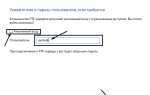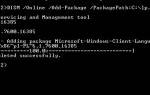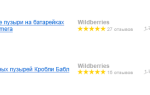Удобная программа для важных переговоров!
Если вы знаете другие полезные ресурсы, пишите о них в комментариях.
Почта Майл Ру – это удобный сервис, который предназначен для общения. Вам необходимо лишь пройти регистрацию, создать свою почту и переписываться с другими пользователями. Важным является то, что вы можете отправить сообщение только тому человеку, чью почту вы знаете. Помимо этого предназначения, аккаунт с почтой используют для игр, для других приложений или интернет магазинов.
Установка и настройка эмулятора BlueStacks
Чтобы скачать почта Mail.Ru на компьютер и установить мобильное приложение, необходимо предварительно установить эмулятор, что можно сделать следующим способом:
- Загрузить BlueStacks на свой компьютер непосредственно с нашего сайта.
- Дождавшись окончания загрузки, открыть скачанный файл и приступить к процессу его установки.
- Подождав окончания установочного процесса (его время напрямую зависит от мощности вашего ПК), запустить эмулятор для его первоначальной настройки.
- В окне входа в учётную запись необходимо ввести данные от собственного аккаунта Google. При отсутствии аккаунта потребуется его создать, иначе ощутимая часть функционала эмулятора (например магазин приложений) будет недоступна.
После входа в учётную запись BlueStacks будет полностью готов к дальнейшей работе и установке мобильных приложений или игр.
Как зарегистрироваться в Почте Майл Ру на компьютере?
Перед тем, как пользоваться Майл Ру, вам предстоит пройти процесс регистрации. Это можно сделать используя ряд простых действий. Регистрация не займет у вас много времени и вы быстро сможете приступить к важным перепискам. Итак, для начала вам необходимо:
- Шаг 1. Введите свои личные данные. Укажите имя и фамилию в пустой строчке, которая вылетает при регистрации;
- Шаг 2. Впишите в поле дату, месяц и год рождения;
- Шаг 3. Выберите пол;
- Шаг 4. Укажите желаемый почтовый ящик (например, kleopatraa905). После этого введите придуманный пароль. Стоит отметить, что если почтовый адрес будет занят, программа сообщит вам об этом. Так же она может помочь придумать почтовый ящик, вам для этого понадобится только ввести первые несколько букв желаемого названия;
- Шаг 5. Введите номер телефона, чтобы подтвердить почту.
После этого вы попадаете в мир Майл Ру. Если вы пользуетесь данными с компьютера, то попадаете в браузер. Кстати, от тех же разработчиков существует и социальная сеть – Одноклассники, поэтому можете зарегистрироваться в них используя Майл ру. Отметим, что почта Майл Ру предназначена именно для общения. Вы можете зайти в свой профиль и увидеть основное меню, в котором несколько главных разделов. Поэтому скачав Майл Ру на компьютер, вы сможете бесплатно ими пользоваться.
Как установить на ПК
Для установки приложения почты Мейл ру на компьютер нам потребуется сначала скачать дополнительную программу: андроид-эмулятор. Она позволит перенести Андроид-приложение на Windows. К слову, с помощью эмулятора вы сможете создать целый центр мобильных приложений, используя их и получая уведомления на рабочем столе.
Сначала выбираем эмулятор, благо вариантов достаточно. Наиболее популярным является Bluestacks, но есть и альтернативы: например, Nox или LDPlayer. На примере последнего опишем пошагово процедуру установки.
- Скачайте эмулятор и установите его – ссылка есть в нижней части страницы.
- Запустите программу;
- Войдите в Google Play – иконку вы легко найдете на главной странице.
- Авторизуйтесь, используя аккаунт Google;
- Наберите в сроке поиска название приложения – Почта Mail.ru – и установите его кликом по кнопке.
В итоге на рабочем столе эмулятора появится иконка приложения почты. Запустить его можно будет в любой момент.
Описание программы:
Зайдя в почту перед вами откроется главный раздел, в котором находятся несколько важных страниц. Рассмотрим каждую из них подробнее.
- Входящие. Перейдя на эту страницу вы узнаете какие именно сообщения вам пришли на почту. Если ранее вы использовали свой аккаунт для регистрации или входа в интернет магазины или привязывали его в Инстаграмму или Вк, все сообщения и уведомления будут вам приходить;
- Отправленные. Здесь можно просмотреть сообщения, которые были отправлены вам друзьями или другими информационными ресурсами. При желании можно чистить список полученных и отправленных писем;
- Черновики. Если вы начали писать письмо, но по каким-либо причинам не успели его отправить, оно сохраниться в черновиках. В любой момент времени вы можете подкорректировать его и отправить получателю;
- Архив. Он делиться на несколько разделов. Здесь находятся сообщения, которые дублируются из соц.сетей, сообщения о скидках из различных магазинов и рассылки, которые вы получаете от других;
- Корзина. Здесь находятся удаленные сообщения. Это необходимо для того, чтобы не захламлять рабочие данные ненужной информацией. Уже сейчас вы можете зайти в Андроид программу – Почта Майл Ру с компьютера используя бесплатный эмулятор.
Устанавливаем майл на компьютер
Загрузить mail на компьютер очень просто и при этом совершенно бесплатно. Для этого:
- Открываем браузер.
- В поисковую строку пишем скачать майл бесплатно.
- Заходим на гугл плей и загружаем почту mail.ru.
- Ярлык появится на рабочем столе автоматически.
Если вы хотите пользоваться поисковиком майл, читать там новости. Для этого в поиск введите майл, и поисковая система сама вам покажет эту страницу. После того, как вы на нее зайдете, то браузер сам вам сделает предложение назначить ее стартовой страницей. Вам необходимо только нажать на кнопку установить.
После этого при открытии браузера вам всегда будет открываться поисковая система майла.
Положительные и отрицательные стороны:
Плюсами программы являются:
- Отлично оформленный интерфейс;
- Простое приложение, которое разработано конкретно для переписки и получения информации;
- Простой и нужный функционал;
- Быстрое получение писем и отправка сообщений. Пользователи которые находятся в другом городе моментально получат ваше послание;
- Оповещение из важных магазинов или рекламных агентств;
- Возможность пересылать документы и файлы в сообщениях.
Минусы:
- Привязав почту ко всем своим социальным сетям, вы будете получать дубликаты писем в Майл Ру. Это не очень удобно, так как придется лишний раз удалять переписки.
Чем полезен mail.ru?
Вы пользуетесь майлом? Я – да. У меня и почтовый ящик есть, и в моем мире зарегистрирован, и агент есть. И вообще считаю его одним из самых лучших сервисов.
Главным плюсом является его простота и широта возможностей. В нем есть и развлекательный контент (гороскопы, игры) и рабочий. Какие сервисы он в себя вобрал?
- Почтовый ящик. Думаю все прекрасно знают, что это такое.
- Облако – я его называю виртуальным диском, а вообще это сервис по хранению информации (текстовой, графической, аудио и видео).
- Мой мир – социальная сеть, как фейсбук, одноклассники и подобное.
- Игры – здесь вы можете расслабиться от суровых будней, играя в любимые игры.
- Знакомства. Вы одиноки? Тогда вам сюда. Кстати, у меня многие знакомые нашли свои половинки благодаря подобным сервисам.
- Агент – это мессенджер по типу как вот сап, только для контактов, которые есть в моем мире.
Вообще майл ру – это первый сервис в интернете, который я освоил. И во времена студенчества мы активно им пользовались, переписывались в агенте. Особенно во время сессий пересылали друг другу ответы на экзаменационные вопросы. Но эти чудесные времена прошли, и многие приложения заменили другие. Хотя он по сей день остается достаточно популярным.
Кстати, вам не нужно придумывать кучу логинов и паролей ко всем сервисам, достаточно только один раз пройти регистрацию и все. Он автоматически вас добавляет везде.
Как установить Почту Майл Ру на компьютер или ПК?
Для установки вам потребуется скачать программу – эмулятор. Если ранее вы пользовались обычной версией Блюстакса, теперь у вас есть возможность установить последнюю версию данного эмулятора. Блюстакс 4 работает быстрее, чем его предшественник, а так же включает в себя больше программы и игр, которыми вы можете насладиться на компьютере. Эмуляторы – это удобные программы с помощью которых вы легко можете установить любимую программу на ваш ПК, а так же получить за это еще карточки или другие бонусы, которые можно будет обменять на реальные призы. Установка заключается в следующем:
- Первым шагом является запуск нужного эмулятора. Кстати, на нашем сайте так же есть информация о других эмуляторах, например, Нокс Апп Плеер. Который так же способен запустить любое мобильное приложение на компьютер Виндовс или другой операционной системы;
- После того, как вы откроете нужную программу вам предстоит зайти в поиск;
- Найдите в Плей Маркете – Почту Майл Ру;
- Установите данную программу и запустите с эмулятора.
Зачем нужна почта Mail.ru?
Перед тем как мы приступим непосредственно к загрузке и установке нужного приложения на наш компьютер, давайте рассмотрим, для чего вообще нужна электронная почта. Применять Email можно в следующих случаях:
- Почтовый ящик может выступать в качестве нашего идентификатора в различных системах.
- Также Email понадобится для быстрой регистрации на различных сайтах.
- Электронный ящик используется для восстановления доступа к аккаунтам.
- Мы можем отправлять электронные письма, которые включают текст, графику или видео. В таких сообщениях получится отправлять любые типы файлов.
Конечно, это далеко не весь список случаев, когда может быть использована электронная почта. Но для общего ознакомления перечня достаточно.